כיצד להשתמש ב- Amazon Echo Show 8 (דור שני) כרכזת בית חכם
Miscellanea / / April 03, 2023
ה Amazon Echo Show 8 (דור שני) הוא צג חכם קומפקטי אך חכם. זה יכול גם וגם לפעול כמצלמת מעקב וכן א תצוגת תמונות חכמה. כן, קראת נכון. ונחש מה? אתה יכול גם להשתמש ב- Amazon Echo Show 8 כמרכז בית חכם. אתה יכול לעשות הכל, החל משליטה בנורות ומתגים חכמים בודדים ועד לכוונון הבהירות.

אם קניתם לאחרונה את Echo Show 8 (או מתכננים לקנות אחד), הנה איך להפיק ממנו את המרב ולהשתמש בו כמרכז בית חכם.
אבל לפני שנתקדם, הרשו לנו לומר לכם ש- Amazon Echo Show 8 (דור שני) אינו מכשיר עצמאי, לפחות מנקודת המבט של ההגדרות. תזדקק לאפליקציית Alexa הנלווית כדי להגדיר שגרות של בית חכם, ליצור קבוצות, להוסיף מכשירי בית חכם וכו'. ולאחר שתסיים, תוכל להשתמש ברכזת החכמה ב-Echo Show 8 מהנוחות של השולחן/ספה שלך.
מכיוון שזה הולך להיות קריאה ארוכה, בואו נתחיל, נכון?
כיצד להוסיף מכשירים תואמי Alexa לאפליקציית Alexa
אמזון אלקסה תומכת במכשירים רבים, כולל שואבי אבק, תרמוסטטים, מאווררי תקרה (ראה מאווררי התקרה הטובים ביותר תואמי Alexa), ואורות חכמות. לאחר הוספת המכשירים הללו, תוכל לשלוט בהם באמצעות התצוגה החכמה של Echo Show 8 עם פקודות קוליות או רכזת הבית החכם.
חשוב לזכור שלכל מכשיר עשוי להיות תהליך הגדרה שונה. תצטרך לחבר את המוצר ל-Wi-Fi הביתי שלך באמצעות האפליקציה הנלווית ולקשר אותו לאקסה. אבל לפני כן, ודא שמכשיר הבית החכם מחובר לחשמל ונמצא במצב צימוד. נורות LED מהבהבות מציינות בדרך כלל מכשיר במצב התאמה.
שלב 1: פתח את אפליקציית Alexa בטלפון שלך והקש על לשונית התקנים בפינה השמאלית התחתונה של המסך.

שלב 2: הקש על סמל הפלוס בחלק העליון ובחר הוסף התקן.

שלב 3: בחר את המכשיר מהרשימה. הרשימה די נרחבת והסיכויים גבוהים שתמצאו את זה שאתם מחפשים.

הרשימה רחבה, והסיכויים גבוהים שתמצאו את זה שאתם מחפשים.

שלב 3: בחר את מותג המוצר.

כאן הדברים משתנים. בהתאם למוצר, הצעדים קדימה ישתנו.
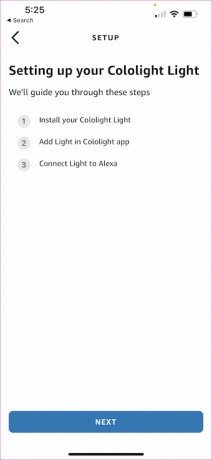

לדוגמה, אתה יכול לחבר ישירות טלוויזיה חכמה של Sony או מכשיר של מותג Alexa. אבל עבור מכשירים מסוימים כמו תקעים חכמים ואורות חכמות, תצטרך לעבור את הדרך הארוכה של הוספתם באפליקציה הנלווית ולאחר מכן ב-Alexa.
למרבה המזל, אפליקציית Alexa מפרטת את התהליך כאשר אתה לוחץ על המותג.
שלב 4: לאחר שתוסיף את המכשיר לבחירתך, אפליקציית Alexa תבקש ממך להגדיר את המכשירים. האפליקציה תדריך אותך בשלבים.
לאחר הוספת המכשיר, תוכל לראות אותו תחת התקנים באפליקציית Alexa שלך ותחת רכזת בית חכם ב-Echo Show 8 שלך.

כיצד לקבץ מכשירים דומים יחד
הוספת מכשירים חכמים לאפליקציית Alexa היא רק קצה הקרחון. העוזרת החכמה תומכת בתכונה נחמדה הנקראת Groups. כמרמז על שמו, אתה יכול לרכז כמה מכשירים יחד כדי ליצור קבוצה. קבוצה זו יכולה להיות כל דבר, היא יכולה להיות מספר רמקולים תואמי Alexa לחוויה מרובה חדרים, או שהיא יכולה להיות קבוצה של נורות חכמות בחדר או קבוצה של 2-3 מתגים חכמים. הרשימה עוד ארוכה.
שלב 1: פתח את אפליקציית Alexa בטלפון שלך, הקש על התקנים בסרט התחתון והקש על סמל הפלוס בפינה השמאלית העליונה.

שלב 2: הקש על סמל הפלוס בפינה השמאלית העליונה.
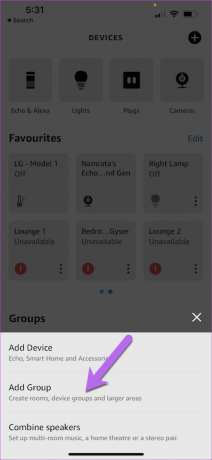
בחר הוסף קבוצה מהרשימה.
שלב 2: הקש על האפשרות הראשונה - 'צור חדר או קבוצת מכשירים ותן שם לקבוצה.' הדבר האידיאלי לעשות במצב זה הוא לתת שם קל. לחלופין, אתה יכול לבחור אחד מהרשימה.


לחץ על הלחצן הבא, ותראה את כל המכשירים החכמים שלך בשורה ברשימה.
שלב 3: בחר את המכשירים שאתה רוצה בקבוצה ולחץ על כפתור הבא. זהו זה! יצרת קבוצת בית חכם.
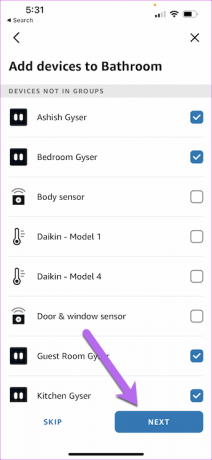

כעת, אתה יכול לשלוט בקבוצות האלה באמצעות פקודות קוליות, אפליקציית Alexa או מכשיר ה-Echo Show 8 שלך.
אבל בסופו של יום, תצטרכו לזכור שקבוצות הן טובות, רק קבוצות של מכשירים. הם לא נותנים לך לשלוט במכשירים.
כיצד להשתמש ברכזת הבית החכם
לאחר שכל המכשירים והקבוצות שלך הוגדרו כראוי באפליקציית Alexa, תוכל להציג את כולם ב-Echo Show 8 שלך. כמובן, תצטרך לוודא שהאישורים באפליקציית Alexa בטלפון שלך זהים לאלו שבמכשיר ה- Echo Show שלך.
במכשיר ה-Echo Show שלך, החלק למטה מלמעלה בדף הבית. פעולה זו תציג את תפריט ההגדרות המהירות.

הקש על בית חכם.
זה יציג את כל מכשירי הבית החכם והקבוצות המחוברות לחשבון שלך. המכשירים מסומנים בכחול, בעוד שקבוצות בצבע ירוק. למכשירים לא פעילים יהיה תג לא מגיב בתחתית.

הקש על אחד מהמכשירים/קבוצות כדי לראות את האפשרויות שלך. לדוגמה, אם זה תקע, תראה רק את מתג ההפעלה/כיבוי. בעוד שאם מדובר באור חכם, תראה גם את המחוון לבהירות.

אבל, אם אתה מחפש שינוי צבע או דברים נרחבים אחרים, תצטרך לפנות לפקודות קוליות. פשוט "אלכסה, כבה את האורות בחדר השינה" או "אלכסה, שנה את אורות הטרקלין לצהובים" יעשה את העבודה.
אבל בסופו של יום, חזרה על אותן פקודות בכל יום ובכל ערב יכולה להיות עניין מיותר. בנוסף, זה יכול להיות סופר לא נוח. אז השגרה נכנסת לתמונה.
כיצד להגדיר שגרות
שגרות הן מפעילי פקודות מוגדרים מראש שתוכל להגדיר עבור פעילויות חוזרות ונשנות. כך תוכל לרכז מספר פעילויות כאלה לשגרה ולתכנת אותן לשעה ספציפית ביום.
האם אתה רוצה שהאורות יידלקו בשעה 18:00 והבהירות תהיה 30 אחוז? בטח, שגרות יכולות לטפל בזה. כדי להגדיר שגרות, בצע את השלב הבא.
שלב 1: פתח את אפליקציית Alexa בטלפון שלך והקש על עוד. בחר רוטינים מהרשימה.
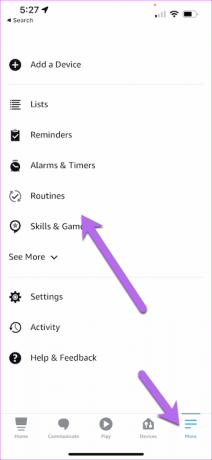
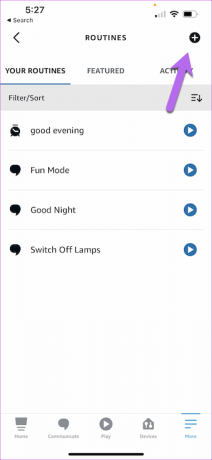
כעת, הקש על סמל הפלוס הקטן בפינה השמאלית העליונה כדי ליצור שגרה חדשה.
שלב 2: תן שם לשגרה והקש על הכרטיסייה 'כשזה קורה'.

זהו שלב חשוב, וכאן אתה בוחר כיצד להפעיל את השגרה. לעת עתה, אלקסה מציעה לך את האפשרויות הבאות,
קוֹל: השגרה מופעלת על ידי פקודות קוליות פשוטות. לדוגמה, הגדרתי את כל האורות שיכבו כשאני אומר, "אלכסה, לילה טוב." אז במקום לחזור על זה הפקודה כיבוי עבור האורות הבודדים, פקודה פשוטה מכבה את כל החכמים הפעילים והמחוברים מכשירים.
לוח זמנים: השגרה מופעלת בזמן מסוים. האם אתה רוצה שהגייזר או מכונת הקפה יופעלו ב-7 בבוקר או בזריחה או שקיעה? זה ידאג לזה.
בית חכם: Alexa תופעל כאשר מכשיר בית חכם מופעל. לדוגמה, אם הטמפרטורה חורגת מרמת הסף או כאשר חיישן הדלת מופעל, אתה יכול להגדיר אותו להפעלת פקודה נוספת.
כפי שאולי ניחשתם, מכשיר הבית החכם חייב להיות מקושר לאקסה כדי שהוא יופיע כאן.
אַזעָקָה: זהו טריגר פשוט. Alexa מופעלת כאשר אתה מבטל אזעקה מסוימת.
בואו נעבור לפעולה.
שלב 3: לאחר בחירת הטריגר, בחר את הפעולה. זה יכול להיות כל דבר כמו ה-Echo Show 8 שלך שמתחיל את חדשות הבוקר או Fire TV בערב. בקיצור, יש הרבה דברים שאתה יכול לבחור.


הדבר הטוב הוא שאתה יכול להוסיף מספר פעולות בו זמנית.
שלב 4: לאחר שהבנת את כל הדרישות, לחץ על כפתור שמור כדי ליצור את השגרה. זהו זה! בפעם הבאה, השגרה תואמת את הקריטריונים מתי, השגרה שלך תפעל.
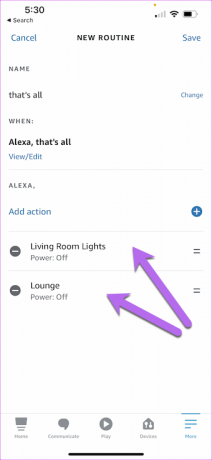
אם אתה רוצה להשבית שגרה באופן זמני, אתה תמיד יכול לעשות זאת ממרכז הבית החכם שלך, הלא הוא Echo Show 8. זה חוסך לך את הטרחה של חפירה באפליקציית Alexa.

הקש על רוטינות כפי שמוצג להלן והחלף את המתג עבור המתג שברצונך להשבית. כן, אתה יכול להודות לי אחר כך!
רכזת בית חכם עם מסך
Amazon Echo Show 8 (דור שני) עוסק בהקלת העבודה שלך, במיוחד כשמדובר בשליטה במכשירי הבית החכם ובקבוצות הבית החכם שלך. בעוד שפקודות קוליות פשוטות פועלות ברוב המקרים, זה תמיד עוזר לראות את כל האפשרויות לנגד עיניך. וקטע הבית החכם מאפשר זאת.


